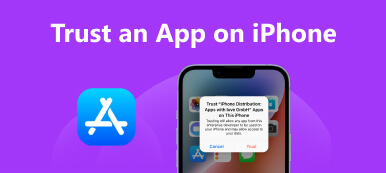La durata della batteria dell'iPhone è uno dei fattori più importanti nella sua utilità complessiva per il lavoro o l'intrattenimento. Con così tanto utilizzo, è normale che gli iPhone si esauriscano rapidamente. Questo post condividerà 7 suggerimenti e trucchi su come risparmiare batteria su iPhone e fai durare più a lungo la batteria dell'iPhone.
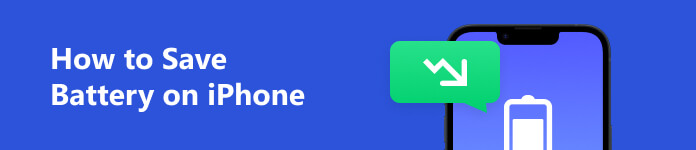
- Parte 1. Come risparmiare batteria su iPhone
- Parte 2. Come controllare lo stato della batteria su iPhone
- Parte 3. Domande frequenti su come risparmiare batteria su iPhone
Parte 1. Come risparmiare batteria sul tuo iPhone
Questa parte discuterà sette suggerimenti e trucchi per risparmiare la batteria su un iPhone. Puoi usarli per aumentare la durata della batteria del tuo iPhone e mantenerla in salute nel tempo.
Regola la luminosità dello schermo per migliorare la durata della batteria dell'iPhone
Un fattore che influisce principalmente sulla durata della batteria del tuo iPhone è la luminosità dello schermo. Puoi abbassare la luminosità dello schermo del tuo iPhone per risparmiare energia.
Seleziona il Display e luminosità opzione nel tuo iPhone Configurazione app. Individuare Luminosità e trascina il suo cursore verso sinistra per ridurre la luminosità dello schermo dell'iPhone a un livello confortevole.
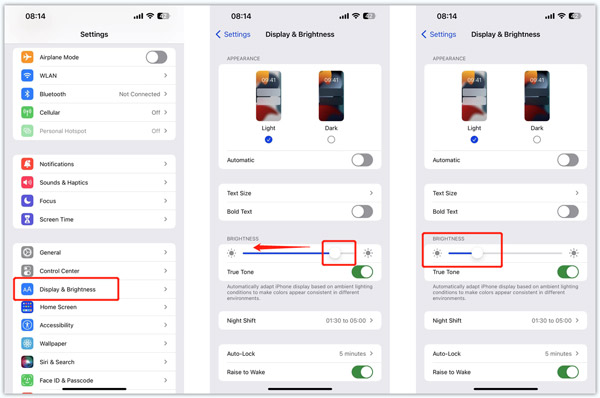
Puoi abilitare Luminosità automatica per regolare automaticamente la luminosità del display del tuo iPhone. Nell'app Impostazioni, vai a Accessibilità e scegli Display e dimensioni del testo. Scorri verso il basso per attivare Luminosità automatica.
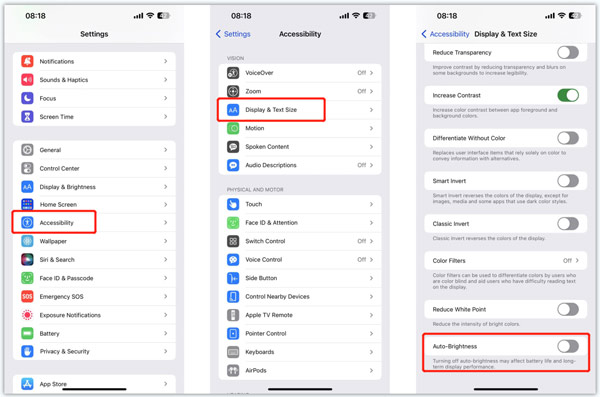
Attiva la modalità Risparmio energia per risparmiare batteria su iPhone
La modalità Risparmio energetico ti consente di migliorare automaticamente la durata della batteria del tuo iPhone quando il livello della batteria raggiunge il 20%. Può limitare l'aggiornamento delle app in background, bloccare gli effetti visivi non necessari, disattivare la funzione Hey Siri e disabilitare i download automatici per prolungare la durata della batteria dell'iPhone. Questa funzione ridurrà anche la luminosità dell'iPhone e disattiverà il blocco automatico del display, aumentando così notevolmente la durata della batteria del tuo iPhone. Puoi scegliere batteria nell'app Impostazioni e attiva il Low Power Mode opzione.
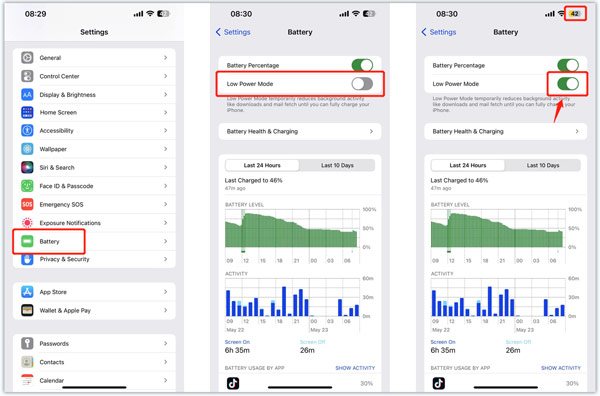
Disabilita Wi-Fi, Bluetooth, AirDrop
Wi-Fi, Bluetooth e AirDrop possono scaricare in modo significativo la batteria del tuo iPhone, soprattutto se cercano costantemente una connessione da sincronizzare. Prendi in considerazione la possibilità di disabilitare queste funzioni quando non le usi per risparmiare la durata della batteria su un iPhone.
Per fare ciò, puoi scorrere verso il basso dall'angolo in alto a destra dello schermo dell'iPhone per visualizzare il Centro di controllo e toccare l'icona Wi-Fi, Bluetooth o AirDrop per disattivarlo.
Disattiva i servizi di localizzazione per preservare la durata della batteria su iPhone
I servizi di localizzazione sono una funzione iOS integrata nel tuo iPhone che consente alle app di determinare la tua posizione utilizzando il GPS. Sebbene questa funzione sia comoda, può anche scaricare la batteria del tuo iPhone. Puoi disabilitare Posizione Servizi per le app che non lo richiedono.
Per personalizzare le impostazioni dei servizi di localizzazione, puoi andare su Privacy & Sicurezza opzione nell'app Impostazioni, toccare Posizione Servizi, quindi disattiva l'opzione per tutte le app che non ti servono. Inoltre, puoi disattivare tutti i servizi di localizzazione in base alle tue necessità.
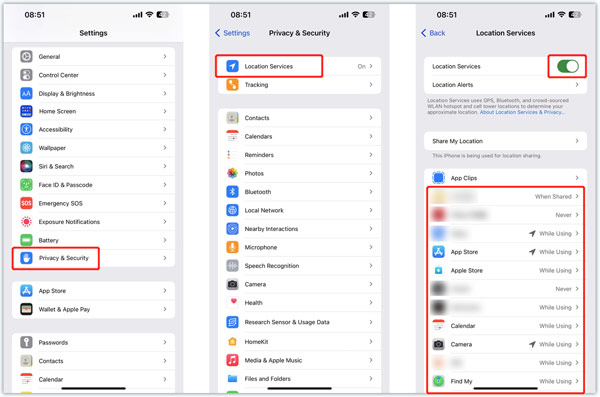
Disabilita l'aggiornamento dell'app in background per prolungare la durata della batteria dell'iPhone
L'aggiornamento delle app in background è abilitato per impostazione predefinita sul tuo iPhone per consentire alle app di aggiornare i dati in background, anche se non le usi. È utile per ricevere istantaneamente notifiche e dati aggiornati. Ma anche questa funzione lo farà scarica la batteria del tuo iPhone inutilmente. Puoi disabilitare l'aggiornamento delle app in background per alcune app che non usi regolarmente.
Vai su Generale dall'app Impostazioni e scegli il Aggiornamento app in background caratteristica. Puoi scorrere verso il basso per disabilitare le app che non usi o disattivare l'aggiornamento delle app in background.
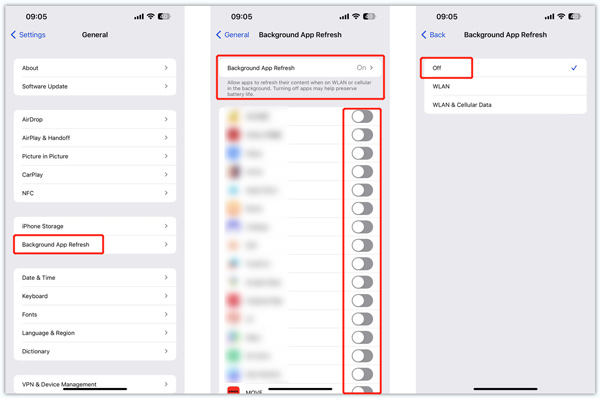
Usa la modalità aereo per risparmiare batteria sul tuo iPhone
Puoi prendere in considerazione l'accensione Modalità aereo in determinati luoghi che non necessitano di segnali cellulari o Wi-Fi o che cercano di conservare la durata della batteria. La modalità aereo disabilita tutte le connessioni wireless, consentendoti di utilizzare il tuo iPhone per le funzioni di base senza scaricare la batteria. Scorri verso il basso dall'angolo in alto a destra dello schermo del tuo iPhone per accedere all'icona della modalità aereo e tocca per abilitarla.
Disattiva i servizi push email e recupero
Il tuo iPhone cerca e riceve costantemente messaggi per qualsiasi nuova posta che arriva nella tua casella di posta quando le e-mail push sono attivate. Allo stesso modo, i servizi di recupero possono essere piuttosto faticosi per la batteria dell'iPhone poiché richiedono che il tuo iPhone controlli periodicamente la presenza di nuovi messaggi di posta elettronica. La disattivazione delle e-mail push e dei servizi di recupero può aiutare a risparmiare la batteria su un iPhone.
Per disattivare l'email push, puoi andare su Impostazioni profilo, posta, contie aquisire nuovi dati. Puoi disattivare completamente l'e-mail push o selezionare l'account e-mail per abilitare il push.
Altri consigli utili per risparmiare batteria su iPhone
Prendi in considerazione la possibilità di ridurre il tempo di blocco automatico alla durata più breve possibile per risparmiare la batteria del tuo iPhone. Inoltre, puoi disattivare i suggerimenti di Siri e rimuovere i widget non necessari dalla vista Oggi. Inoltre, dovresti sapere che le app consumano una notevole quantità di batteria su iPhone e molte lo fanno anche quando non sono in uso. Pertanto, è fondamentale valutare e disinstallare le app che non usi frequentemente, contribuendo così a ridurre il consumo della batteria del tuo iPhone. Se la durata della batteria del tuo iPhone si esaurisce rapidamente, puoi utilizzare Apeaksoft di facile utilizzo Ripristino del sistema iOS per risolvere vari problemi.

4,000,000+ Download
Risolvi vari problemi del sistema iPhone e mantienilo in buono stato.
Usa la tecnologia avanzata per diagnosticare il problema della batteria del tuo iPhone.
Risolvi i problemi relativi a display, app e altri problemi di iPhone senza perdita di dati.
Supporta tutti i modelli di iPhone come iPhone 15/14/13/12/11 e versioni iOS.
Parte 2. Come controllare lo stato della batteria su un iPhone
Nota: per mantenere la tua privacy, puoi cancella l'utilizzo della batteria sul tuo iPhone cancellando tutti i contenuti e le impostazioni in generale.
Sicuramente vuoi mantenere la salute della batteria del tuo iPhone a 100. Ma dopo un lungo periodo di utilizzo di un iPhone, la salute della batteria si ridurrà continuamente. Questa parte spiega come controlla l'attuale percentuale di salute della batteria dell'iPhone.
Vai batteria opzione nell'app Impostazioni. Rubinetto Stato della batteria e ricarica per controllare il Capacità massima della batteria del tuo iPhone. Ti verrà richiesto di sostituire la batteria quando la salute della batteria dell'iPhone è inferiore all'85% o all'80%. Dovresti abilitare Ottimizza la ricarica della batteria per far durare più a lungo la batteria del tuo iPhone.
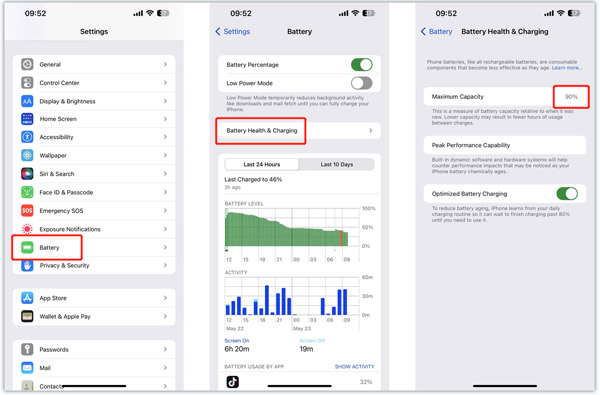
Parte 3. Domande frequenti su come risparmiare batteria su iPhone
Posso mantenere la batteria del mio iPhone a 100?
No. Non puoi mantenere la batteria dell'iPhone permanentemente al 100%. Ma ci sono alcuni suggerimenti per rallentare la durata della batteria riducendo. Ad esempio, puoi abilitare la funzione Ottimizza ricarica della batteria, mantenere iOS aggiornato, evitare di utilizzare un iPhone durante la ricarica e utilizzare il caricabatterie giusto.
Come si aumenta la capacità massima della batteria dell'iPhone?
Alcune batterie di terze parti offerte sul mercato possono aiutarti ad aumentare la capacità massima della batteria del tuo iPhone. Ma non dovresti sostituire la batteria dell'iPhone con loro.
Come mostrare la percentuale della batteria su un iPhone?
L'icona della batteria dell'iPhone nell'angolo in alto a destra può mostrare la quantità di carica rimasta. Per presentare l'attuale percentuale della batteria dell'iPhone, puoi andare su Impostazioni, scegliere Batteria, quindi attivare Percentuale batteria.
Conclusione
Con i 7 consigli utili delineati in questo articolo, puoi aiutare risparmia la durata della batteria del tuo iPhone e goditi al meglio app e contenuti multimediali senza preoccuparti della durata della batteria del tuo iPhone.